
- •Рабочая тетрадь по курсу «1с: Торговля и склад»
- •Тема 6. Работа с документами 57
- •Введение:
- •Тема 1. Общие понятия. Общий принцип работы в «1с: Торговля и склад». Общие понятия:
- •Общий принцип работы в «1с: Торговля и склад»
- •Тема 2. Запуск 1с: Предприятие. Описание окна запуска 1с: Предприятия. Запуск 1с: Предприятие.
- •Описание окна запуска 1с: Предприятия.
- •Тема 5. Работа со справочниками. Описание стандартного окна справочника. Описание справочников, заполнение первичной информации.
- •Описание стандартного окна справочника
- •Выбор необходимой группы в справочнике
- •Описание справочников, заполнение первичной информации.
- •Работа со справочником «Контрагенты»
- •Добавление новой записи в справочник Добавление поставщика:
- •Добавление покупателя:
- •Самостоятельная работа:
- •Работа со справочником «Номенклатура»
- •Добавление новой группы:
- •Добавление нового товара/работы/услуги:
- •Самостоятельная работа:
- •Работа со справочником «Валюты»
- •Добавление новой валюты:
- •Работа со справочником «Фирмы»
- •Добавление новой фирмы:
- •Работа со справочником «Собственные юридические лица»
- •Работа со справочником «Аналитика управленческого учета»
- •Работа со справочником «Склады»
- •Добавление нового склада:
- •Работа со справочником «Кассы»
- •Добавление новой кассы:
- •Работа со справочником «Сторонние юридические лица»
- •Работа со справочником «Физические лица»
- •Добавление нового физического лица:
- •Работа со справочником «Банки»
- •Работа со справочником «Типы цен»
- •Добавление нового типа цены:
- •Работа со справочником «Единицы измерения»
- •Добавление новой единицы измерения:
- •Работа со справочником «Номера гтд»
- •Добавление нового номера гтд:
- •Работа со справочником «Страны»
- •Добавление новой страны:
- •Изменение структуры справочника Редактирование записи:
- •Перенос записи из одной группы в другую (только для справочников имеющих группы):
- •Тема 6. Работа с документами Ввод начальных остатков
- •Оформление документа «Ввод остатков тмц»
- •Способы работы с табличной частью:
- •Первый способ:
- •Второй способ:
- •Отчет остатки тмц
- •Самостоятельная работа:
- •Оформление документа «Ввод остатков по покупателю»
- •Отчет Ведомость по контрагентам
- •Самостоятельная работа:
- •Оформление документа «Ввод остатков по поставщикам»
- •Самостоятельная работа:
- •Оформление документа «Ввод остатков касса, банк, подотчетник»
- •Отчет Ведомость по кассе
- •Оформление документа «Ввод остатков касса, банк, подотчетник»
- •Отчет Ведомость по банку
- •Операции в оптовой торговле Поступление тмц от поставщика оплата за безналичный расчет
- •Оформление документа «Заказ поставщику»
- •Оформление документа «Платежное поручение»
- •Оформление документа «Строка выписки банка (расход)»
- •Оформление документа «Поступление тмц (купля-продажа)»
- •Оформление документа «Счет-фактура полученная»
- •Поступление тмц от поставщика оплата за наличный расчет
- •Оформление документа «Заказ поставщику»
- •Оформление документа «Расходно-кассовый ордер»
- •Оформление документа «Поступление тмц (купля-продажа)»
- •Оформление документа «Счет-фактура полученная»
- •Формирование цен. Печать прайс-листа Формирование цен из документа «Поступление тмц (купля – продажа):
- •Формирование цен вручную:
- •Печать прайс-листа.
- •Реализация товара за безналичный расчет.
- •Оформление документа «Заявка покупателя»
- •Оформление документа «Строка выписки банка (приход)»
- •Оформление документа «Реализация (купля-продажа)»
- •Оформление документа «Счет-фактура выданная»
- •Реализация товара за наличный расчет.
- •Оформление документа «Заявка покупателя»
- •Оформление документа «Реализация (купля-продажа)»
- •Оформление документа «Счет-фактура выданная»
- •Возврат товара. Возврат товара поставщику: Возврат товара поставщику безналичный расчет:
- •Оформление возврата поставщику:
- •Получение денег за товар:
- •Возврат товара поставщику наличный расчет:
- •Оформление возврата поставщику:
- •Получение денег за товар:
- •Возврат товара от покупателя: Возврат товара от покупателя безналичный расчет:
- •Оформление возврата поставщику:
- •Получение денег за товар:
- •Возврат товара от покупателя наличный расчет:
- •Оформление возврата поставщику:
- •Получение денег за товар:
- •Складские операции: Инвентаризация по складу:
- •Списание тмц:
- •Оприходование тмц:
- •Перемещение тмц
- •Изменение спецификации документа:
- •Работа с журналами документов:
- •Изменение интервала просмотра документов:
- •Ввод нового документа с помощью журнала:
- •Редактирование документа с помощью журнала:
- •Поиск документа по номеру с помощью журнала:
- •Изменение проведенного документа:
- •Печать реестра документов:
- •Сортировка документов (только для общего журнала документов):
- •Печать документов из журнала:
- •Удаление записей:
- •Самостоятельная работа:
Оформление документа «Заказ поставщику»
Откроем документ «Заказ поставщику» - «Документы» ==> «Поставщики» ==> «Заказ поставщику».
Документ «Заказ поставщику» - предназначен для фиксации предварительной договоренности (заказа) о приобретении у поставщика товарно-материальных ценностей и может являться документом, на основании которого производится оплата и получение ТМЦ.
Заполняем вкладку «Шапка»:

Заполняем вкладку «Табличная часть»:

Для сохранения и проведения документа последовательно нажимаем на кнопку «Записать» и «Провести». Если необходимо, то мы можем распечатать документ, нажав на кнопку «Печать».
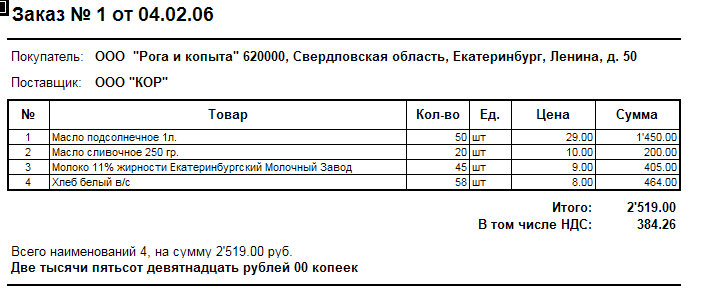
Шаг второй - нам необходимо оформить документ «Платежное поручение».
Оформление документа «Платежное поручение»
Откроем документ «Платежное поручение» - «Документы» ==> «Банк» ==> «Платежное поручение».
Документ «Платежное поручение» - предназначен для оформления и печати платежных документов. С помощью документа платежное поручение мы говорим банку, какому предприятию и за что перечислять денежные средства.
Заполняем вкладку «Шапка»
Для расчета за заказанный товар документ «Платежное поручение» заполняется на основании «Заказа поставщику»:
![]()

 кнопка «ОК».
кнопка «ОК».
В открывшемся журнале выбираем двойным щелчком ЛКМ необходимый нам документ и в окне с вопросом «Заполнить по документу основанию?» - отвечаем «Да». Все поля документа платежное поручение заполнятся автоматически. Только в группе «Получатель» выберем банковский счет контрагента:
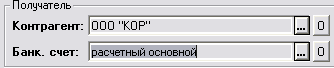
Записываем документ кнопка «Записать» и распечатываем кнопка «Печать», после этого относим платежное поручение в банк для последующей оплаты.
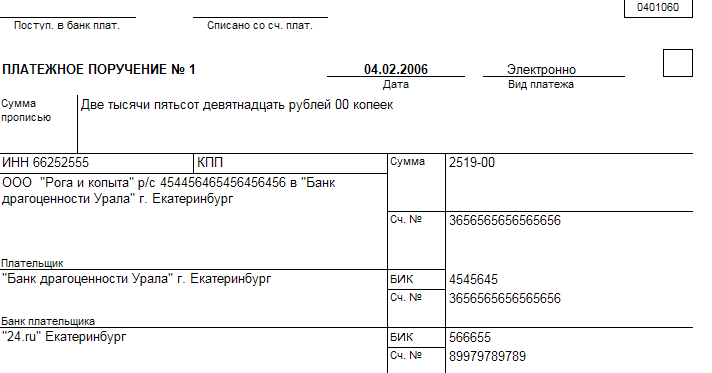
Третий шаг, фиксируем факт списания денежных средств с расчетного счета:
Оформление документа «Строка выписки банка (расход)»
Откроем документ «Строка выписки банка (расход)» - «Документы» ==> «Банк» ==> «Строка выписки банка (расход)».
Документ «Строка выписки банка (расход)» - предназначен для фиксирования факта списания безналичных денежных средств с расчетного счета предприятия.
Документ «Строка выписки банка (расход)» вводится на основании платежного поручения:
 кнопка «ОК».
кнопка «ОК».
В открывшемся журнале выбираем двойным щелчком ЛКМ необходимый нам документ и в окне с вопросом «Заполнить по документу основанию?» - отвечаем «Да». Все поля документа заполнятся автоматически. Все поля документа заполняются автоматически.

Для сохранения документа и проведения последовательно нажимаем на кнопку «Записать» и «Провести».
Четвертый шаг, фиксируем факт поступления (оприходования) товара на склад:
Оформление документа «Поступление тмц (купля-продажа)»
Откроем документ «Поступление ТМЦ (купля-продажа)» - «Документы» ==> «Поставщики» ==> «Поступление ТМЦ (купля-продажа)».
Документ «Поступление ТМЦ (купля-продажа)» - предназначен для фиксирования факта поступления товарно-материальных ценностей на склад фирмы. Документ «Поступление ТМЦ (купля-продажа)» оформляется только для складов имеющих тип «оптовый».
Документ «Поступление ТМЦ (купля-продажа)» вводится на основании заказа поставщику
В открывшемся журнале выбираем двойным щелчком ЛКМ необходимый нам документ и в окне с вопросом «Заполнить по документу основанию?» - отвечаем «Да». Все поля документа заполнятся автоматически. Все поля документа заполняются автоматически.
Вкладка «Шапка»

Вкладка «Табличная часть»:

Для сохранения документа и проведения последовательно нажимаем на кнопку «Записать» и «Провести».
При необходимости мы можем распечатать документ, выбрав нужную печатную форму нажав на кнопку с черным треугольником и выбрав необходимую печатную форму.
Сформируем цены на товар см. стр. 31.
Пятый шаг, оформляем счет-фактуру полученную. Данный документ оформляется только тогда, когда фирма является плательщиком налога на добавленную стоимость (НДС).
Для ввода счет-фактуры
полученной в документе «Поступление
ТМЦ (купля-продажа)» на вкладке «Шапка»
найдем кнопку
![]() и нажмем на ней один раз ЛКМ, откроется
окно с именем «Счет-фактура полученная».
и нажмем на ней один раз ЛКМ, откроется
окно с именем «Счет-фактура полученная».
